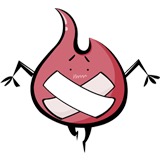-
合成基本步骤: 1、选中图片—增加画布大小—移动—F7调出图层版,调节透明度—移动,使拼合—调回百分百透明度—裁切 2、若出现模糊区域,用矩形选框选中,delete, 3、也可用PHOTOMERGE工具,自动拼接,工具在文件自动工具栏里查看全部
-
工具,色板,图案查看全部
-
图像-图像旋转-任意角度 图像的旋转与翻转 先运用标尺工具测量 后 图像的旋转与翻转 吸管工具与信息调板结合使用查看全部
-
窗口: alt+w 快速打开 a 排列方式 K 工作区 复位基本功能R(可以还原系统默认方式) 图层F7 TAB 显示 隐藏工具 F 显示模式切换查看全部
-
智能对象,矢量图层查看全部
-
1一11大大大大家好查看全部
-
开始 学习ps啦 求大神带带查看全部
-
第一节课是将各种菜单栏的,主要就是图片的排列啥的。tab键可以用来去掉周围的菜单栏什么的,shift+tab可以治去掉左边那个调板。工作区可以自定义,存储工作区oeasy。F键可以切换全屏,再按F键,电脑全屏查看全部
-
第二章: 1关于颜色替换:Ctrl+U可调出色相饱和度命令。【选择】-【色彩范围】可通过容差的调节选择直接选择色彩 2.Ctrl+0 图层缩放匹配值窗口大小 3.Ctrl+Shift+I 反选选择 4.【编辑】-【变换】可调用类似缩放/旋转/斜切/扭曲/变形/透视的高级变换。 5、Ctrl+Shift+T 重复上次动作 同时按住alt可复制新图层 6、选区的编辑: 【选择】-【修改】-【边界(新增边界)/平滑(圆角矩形)/收缩/扩展/羽化】、 【扩大选取】【选取相似】(其区别在于后者可选择非连续) 【选择】-【调整边缘】 快速蒙板工具的使用:通过使用前景/背景的画笔可快速绘制选区; 【选择】-【存储选区】/【载入选区】 7.图案工具。可通过定义图案。 8.新建调整图层查看全部
-
第一章: 关于智能对象,智能对象的设置可确保图片缩小/放大后保持不失真。 相关工具 吸管工具/标尺工具/颜色取样工具 基本裁切工具(预设尺寸、自定义尺寸)/透视裁切 Photpmerge工具可自动拼合图层 ---------------------- 特别注意的图像尺寸,以像素计量=画布大小x像素/厘米 多边形套索工具/磁性套索工具/魔术棒 (特别注意容差/连续/所有图层取样的设定)查看全部
-
图案生成器:滤镜-图案生成器查看全部
-
shift +油桶 可以改变PS的背景颜色查看全部
-
填充的时候想羽化要在 做了选区的时候右键选“羽化”查看全部
-
选区内右键选择“羽化”调整羽化半径,这样可以融合的更好,过渡的很好查看全部
-
没有完呀查看全部
举报
0/150
提交
取消